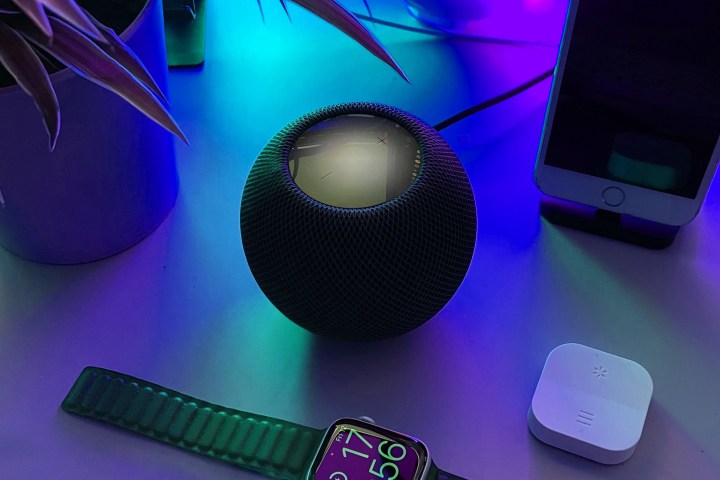6 paramètres HomeKit que vous devez désactiver (ou ajuster) dès maintenant
Le Homepod Mini étant si accessible et les rumeurs circulant selon lesquelles une nouvelle version du Homepod pourrait bientôt arriver, HomeKit a commencé à gagner en popularité. Apple est généralement présenté comme l'une des meilleures entreprises pour sécuriser les informations, mais vous pouvez toujours en faire plus.
Chaque fois que vous posez une question à Siri ou que vous passez une commande, une information est envoyée à Apple concernant votre demande. Bien qu'Apple fasse de son mieux pour masquer des informations uniques vous concernant, il collecte toujours des informations de contact, des préférences musicales, des statistiques d'utilisation de la maison intelligente, etc. Bien qu'Apple aille même jusqu'à supprimer les informations qu'elle recueille auprès de vous après six mois, il existe des paramètres que vous pouvez désactiver (ou ajuster) pour minimiser la quantité de données personnelles auxquelles Apple a accès.
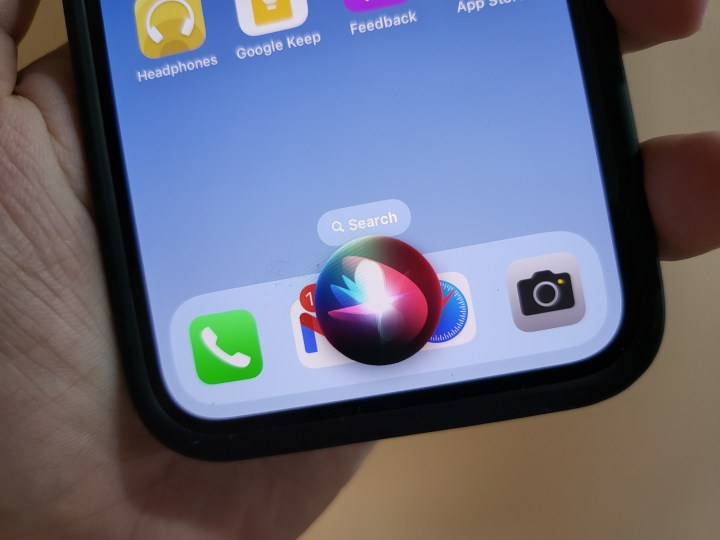
Désactiver le mot déclencheur "Hey Siri"
Ce paramètre est probablement le premier que vous voudrez désactiver sur vos HomePods, surtout si vous transportez habituellement votre iPhone ou Apple Watch. Pour désactiver cela, vous devez appuyer sur le haut d'un HomePod pour poser une question à Siri. Ce paramètre empêche également Siri d'écouter en permanence, même si Apple dit qu'il n'écoute que les mots déclencheurs.
Pour modifier le comportement "Hey Siri", accédez d'abord à Paramètres , puis à Siri et recherche. Après cela, appuyez sur pour désactiver Écouter 'Hey Siri et appuyez sur le bouton Accueil ou latéral pour Siri .
Activer les carillons de confirmation
Ce paramètre garantira qu'un son de carillon (ou le bruit que vous choisissez) sera joué lorsque Siri écoute activement une demande. Il est logique que vous souhaitiez savoir quand Siri écoute activement, surtout si vous n'êtes pas celui qui l'a déclenché.
Pour effectuer ce changement, vous devez d'abord accéder à l'application Home, puis sélectionner le HomePod spécifique en touchant et en maintenant l'appareil spécifique. Faites défiler vers le bas de la liste, puis appuyez sur Activer le son lors de l'utilisation de Siri .
Désactiver l'historique d'écoute
Avec ce paramètre, vous pouvez empêcher Siri d'accéder aux informations d'Apple Music et des podcasts. Apple utilise ces informations pour en savoir plus sur ce que vous aimez et écouter des suggestions de musique.
Pour désactiver l'historique d'écoute des applications multimédias, accédez à votre application Accueil, puis appuyez sur Paramètres d'accueil. À partir de là, appuyez sur un utilisateur, puis sélectionnez Mettre à jour l'historique d'écoute . Après cela, vous pouvez désactiver l'historique d'écoute pour chaque HomePod ou autre accessoire.
Désactiver les services de localisation
Bien que vous ne déplaciez pas votre Homepod d'un endroit à l'autre, il connaîtra les emplacements où vous avez pris votre iPhone et d'autres appareils. Il peut également savoir quelles adresses vous considérez comme étant votre domicile, votre travail et d'autres lieux enregistrés. La suppression de ces emplacements de vos appareils empêchera quiconque de les trouver.
Pour désactiver les services, ouvrez les paramètres et accédez à la catégorie Confidentialité . Ensuite, sélectionnez Services de localisation, Siri et dictée > Jamais .
Supprimer l'historique Siri stocké
Vous pouvez supprimer votre demande Siri et l'historique de vos dictées. Si vous ne voulez pas qu'Apple s'y accroche pendant ces six mois, quelques pressions rapides supprimeront toutes ces informations.
Pour supprimer l'historique Siri, ouvrez l'application Paramètres et accédez à Siri et recherche . À partir de là, sélectionnez Siri et historique de détection > Supprimer l'historique de Siri et de dictée .
Désactiver l'intégration de l'application
Si vous souhaitez toujours utiliser certaines applications avec les demandes ou la dictée de Siri, vous pouvez personnaliser l'application dans laquelle Siri puise. Ce paramètre vous permettra de n'utiliser Siri qu'avec les applications qui en ont besoin.
Pour personnaliser les applications pouvant s'intégrer à Siri, accédez à votre application Paramètres . Accédez à la catégorie Siri et recherche et choisissez l'application spécifique avec laquelle vous souhaitez modifier le comportement de Siri. Ensuite, sélectionnez ou désélectionnez Utiliser avec Ask Sir i.
Apple pourrait aller au-delà de la concurrence en matière de protection de la vie privée des utilisateurs, mais c'est toujours une entreprise massive avec des millions d'utilisateurs. Certaines données passeront entre les mailles du filet. Vous pouvez suivre ces étapes pour réduire la quantité de données que HomeKit peut collecter à votre sujet et faire votre part pour protéger vos informations.